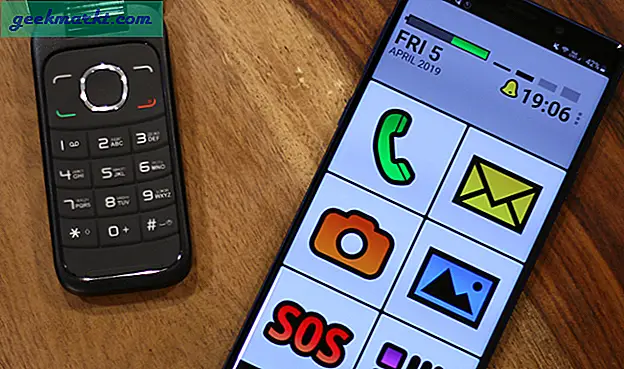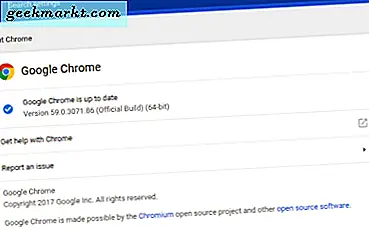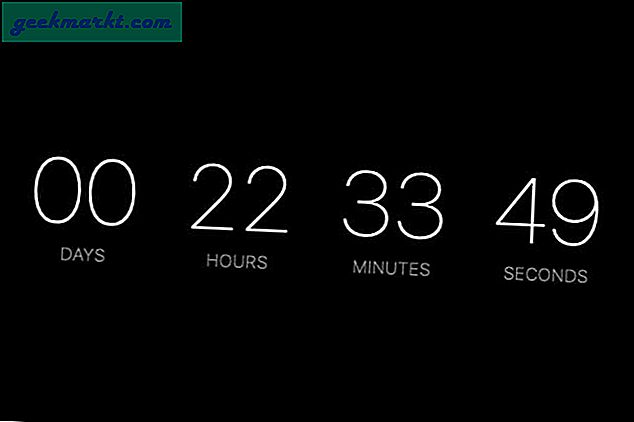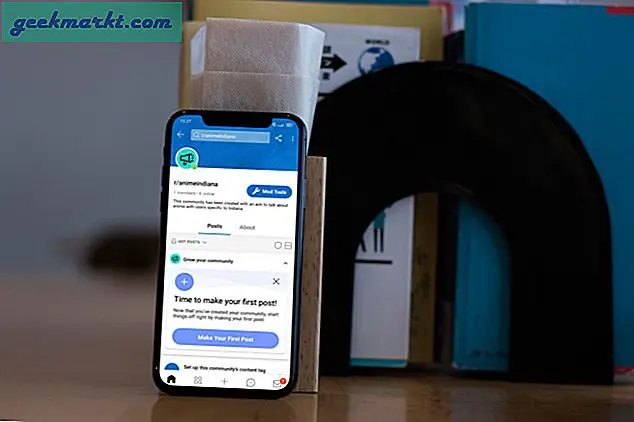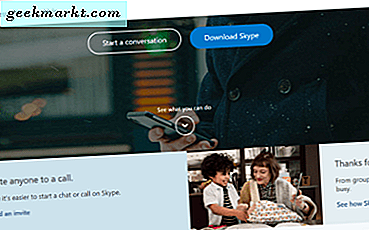ฉันเพิ่งซื้อ ASUS Chromebook Flip C101 เป็นเพื่อนเดินทาง และตั้งแต่วันแรกฉันใช้เว็บเบราว์เซอร์เพื่อดู Netflix แม้ว่าฉันจะไม่มีปัญหาในการสตรีม Netflix จากเบราว์เซอร์ แต่ฉันเพิ่งสะดุดกับแอปอย่างเป็นทางการของ Netflix ใน Chromebook ปรากฎว่าแอป Netflix สำหรับ Android มอบประสบการณ์การรับชมที่ดีขึ้นมากบนเบราว์เซอร์และไม่เพียงแค่นั้นคุณยังสามารถดาวน์โหลดภาพยนตร์และรายการทีวีและดู American Netflix ด้วย VPN ฟังดูน่าสนุก? มาดูวิธีทำกัน
อ่าน: Airpods ทำงานร่วมกับ Chromebooks ได้หรือไม่ ใช่ แต่มันไม่สมบูรณ์แบบ
ก่อนที่เราจะเริ่มหากคุณใช้ Chromebook รุ่นแรกตรวจสอบให้แน่ใจว่าได้อัปเดตก่อนไม่เช่นนั้นจะไม่สามารถเล่น Netflix ได้อย่างราบรื่น ในการอัปเดต Chromebook ของคุณให้เปิดเบราว์เซอร์ Google Chrome ให้แตะที่ไอคอนเครื่องมือที่ด้านบนของหน้าจอเลือก "เกี่ยวกับ Google Chrome" และเลือกตรวจหาการอัปเดต
หลังจากที่คุณอัปเดต Chrome แล้วคุณควรจะสามารถเล่น Netflix บนเบราว์เซอร์ Chrome ของคุณได้ อย่างไรก็ตามฉันขอแนะนำให้คุณติดตั้งแอป Netflix สำหรับ Android สำหรับคุณสมบัติเพิ่มเติมเช่นการรองรับ VPN และการดาวน์โหลดแบบออฟไลน์
Chromebook ทุกเครื่องที่เปิดตัวหลังปี 2017 รองรับ Google Play Store ได้ทันที อย่างไรก็ตามหากคุณซื้อ Chromebook ก่อนปี 2017 คุณสามารถตรวจสอบได้ว่า Chromebook ของคุณรองรับแอป Android หรือไม่จากลิงก์นี้
หากคุณพบ Chromebook ของคุณในรายการ แต่ยังไม่พบ Google Play Store คุณต้องเปิดใช้งานจากการตั้งค่า ก่อนอื่นให้อัปเดต Chromebook ของคุณโดยใช้ขั้นตอนที่ฉันแสดงให้คุณเห็นในตอนต้นของบทความ ถัดไปเมื่อ Chromebook ของคุณได้รับการอัปเดตแล้วให้ไปที่พื้นที่สถานะและเลือก การตั้งค่า ฟันเฟือง. ไปที่ไฟล์Google Play Store และตรวจสอบเปิดใช้งาน Google Play Store บน Chromebook ของคุณ. ยอมรับข้อกำหนดในการให้บริการของ Google และคุณควรจะสามารถใช้แอป Google Play Store ได้แล้ว
การพักผ่อนเป็นเรื่องง่าย หากต้องการดาวน์โหลด Netflix บน Chromebook ให้ทำตามขั้นตอน
1. เปิด Google Play Store บน Chromebook ของคุณ
2. ค้นหา Netflix และติดตั้งแอป
3. เมื่อติดตั้งแล้วให้เปิดแอป Netflix และลงชื่อเข้าใช้ด้วยบัญชีของคุณ
4. จากนั้นแตะปุ่มดาวน์โหลดที่ตรงกลางด้านล่างของหน้าจอ
5. แตะที่ปุ่ม "ค้นหาสิ่งที่จะดาวน์โหลด" ตรงกลางหน้าจอ \
6. ค้นหารายการหรือภาพยนตร์ที่คุณต้องการดาวน์โหลด
7. แตะปุ่มดาวน์โหลดถัดจากภาพยนตร์หรือตอนที่คุณต้องการดาวน์โหลด (ดูเหมือนลูกศร)
8. ในการลบรายการออกจากรายการดาวน์โหลดของคุณให้แตะที่ปุ่มลบ (ดูเหมือน ‘x’) ถัดจากภาพยนตร์หรือรายการ
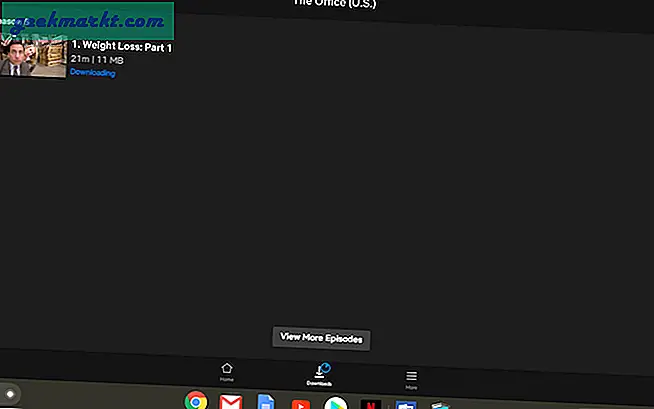
วิธีดาวน์โหลด American Netflix บน Chromebook
ปรากฎว่าคุณสามารถใช้บริการ VPN ที่เลือกเพื่อดู American Netflix บน Chromebook และดาวน์โหลดเพื่อใช้งานออฟไลน์ได้ด้วย ไม่ VPN ฟรีทั้งหมดใช้งานได้กับ Netflixอย่างไรก็ตาม VPN ที่จ่ายน้อยเช่น NordVPN, ExpressVPN, Smart DNS Proxy มักจะทำงานได้ดี ผม อยากจะแนะนำ คุณยืนยันกับตัวแทนลูกค้าก่อนชำระค่าบริการ VPN
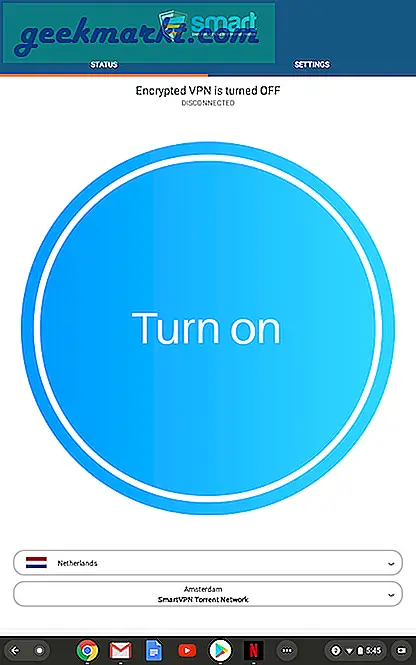
ฉันใช้แอป Smart DNS Proxy VPN จาก Google Play Store และลองใช้เซิร์ฟเวอร์ VPN สองสามเซิร์ฟเวอร์และภายในไม่กี่ครั้งมันก็ใช้ได้สำหรับฉัน ฉันสามารถรับชม Netflix ของอเมริกา (พูดได้ชัดว่า "The Office US") บน Chromebook และไม่ใช่แค่นั้นฉันยังสามารถดาวน์โหลดตอนต่างๆเพื่อใช้งานแบบออฟไลน์ได้อีกด้วย
ข้อผิดพลาด Netflix Proxy
ในกรณีที่คุณพบพร็อกซีเซิร์ฟเวอร์ Netflix หรือข้อผิดพลาด VPN เพียงถอนการติดตั้งแอป Netflix และติดตั้งใหม่จาก Google Play Store โดยเปิดเซิร์ฟเวอร์ Smart DNS Proxy VPN สิ่งนี้จะทำให้ Netflix เชื่อว่าคุณกำลังเรียกดูจากรัฐคุณสามารถตรวจสอบได้โดยแตะที่ปุ่มสมัครเมื่อดาวน์โหลดแอปหากคุณเห็นแผน Netflix ในสกุลเงิน USD คุณก็พร้อมที่จะไป ลงชื่อเข้าใช้บัญชีของคุณในขณะที่ VPN กำลังทำงานอยู่เบื้องหลังและคุณควรจะสามารถดาวน์โหลดรายการ Netflix ได้เช่นกัน